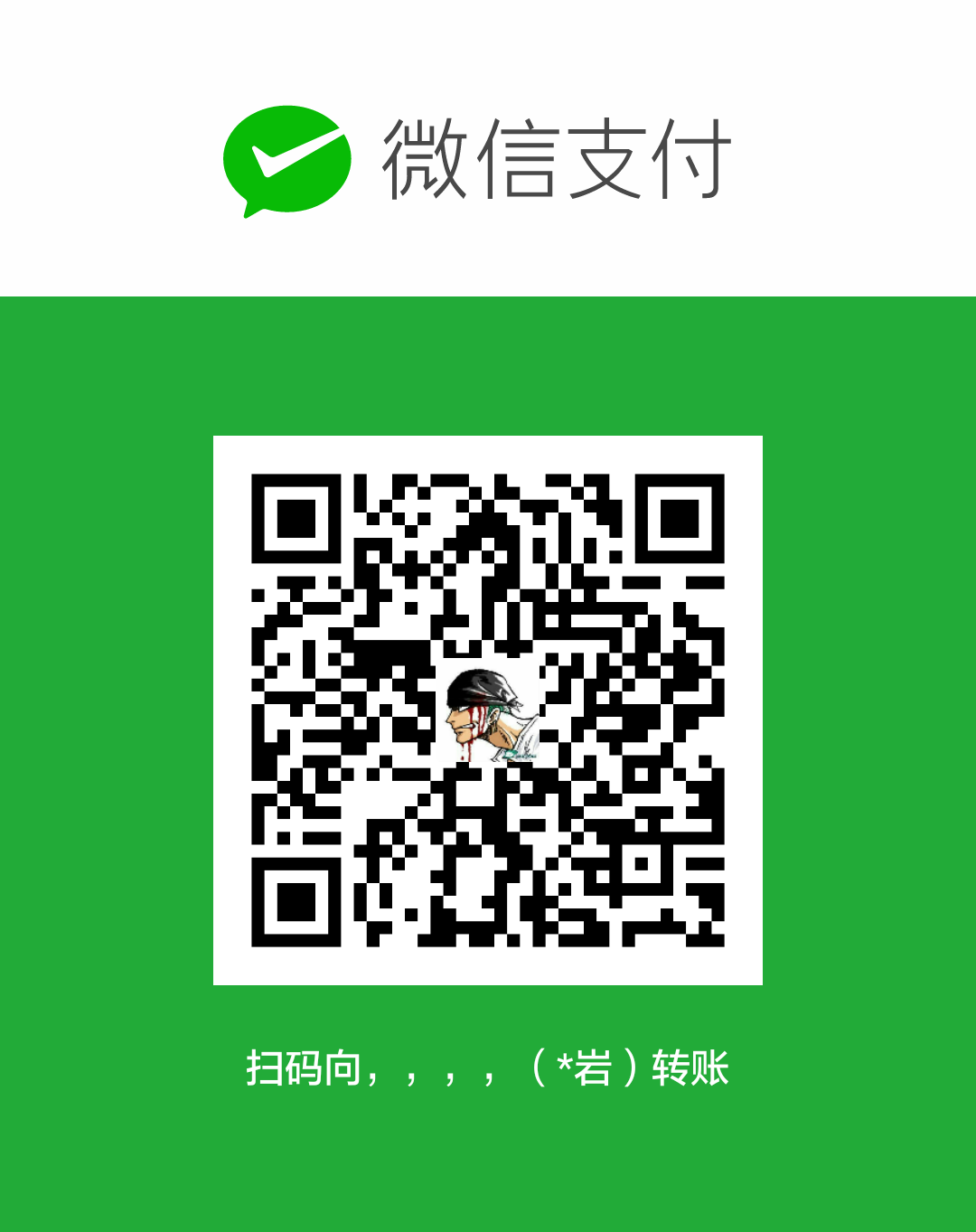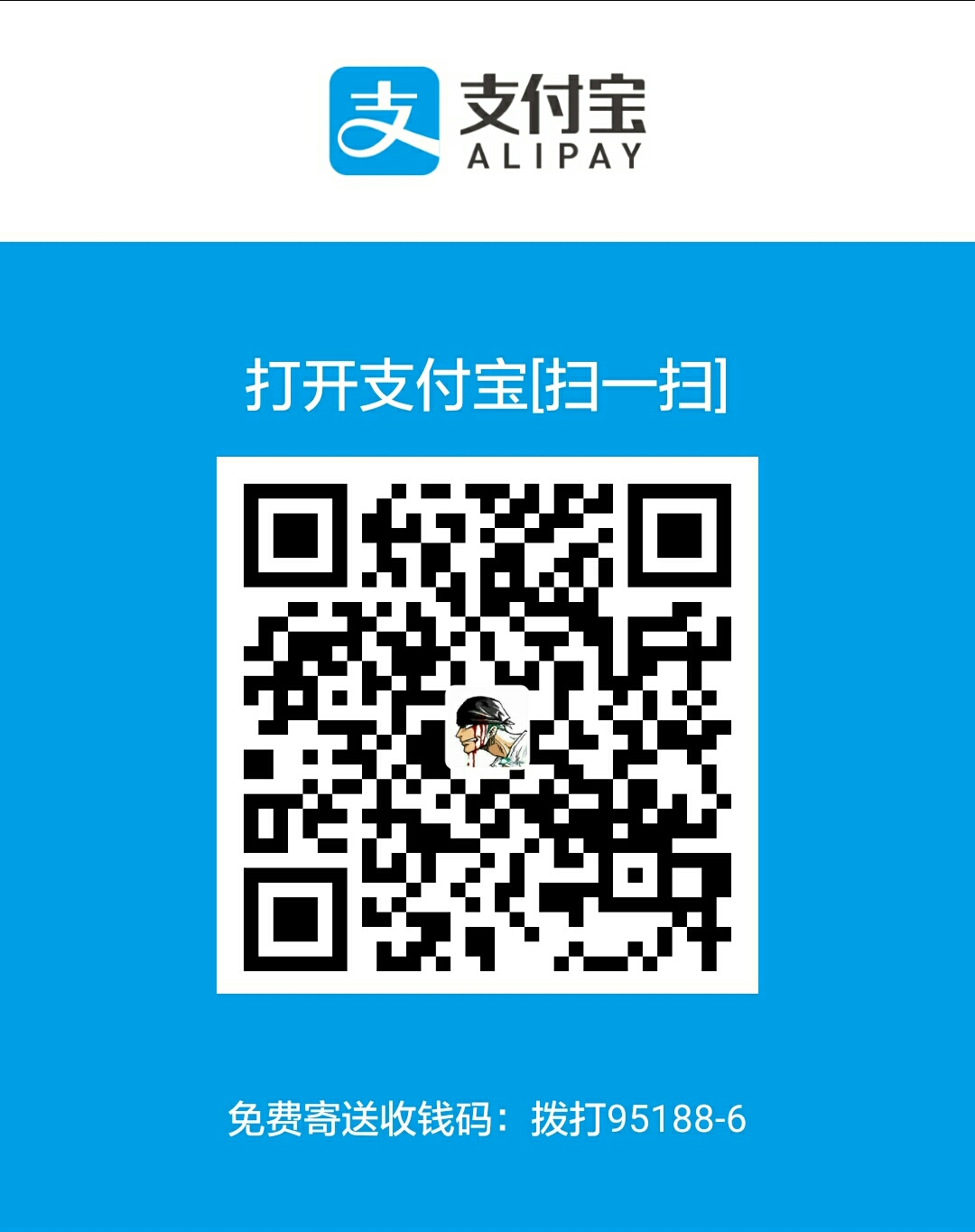图片的圆形效果
建议先阅读:自定义圆形的ImageView。
通过Xfermode方式实现
使用画笔Paint去绘制东西,当绘制多个图层叠加的时候,有16种模式。效果如下图。

| 模式 | 说明 |
|---|---|
| PorterDuff.Mode.CLEAR | 所有绘制不会绘制到画布上 |
| PorterDuff.Mode.SRC | 显示上层绘制图形 |
| PorterDuff.Mode.DST | 显示下层绘制图形 |
| PorterDuff.Mode.SRC_OVER | 图形叠加,上层盖住下层 |
| PorterDuff.Mode.DST_OVER | 图形叠加,下层盖住上层 |
| PorterDuff.Mode.SRC_IN | 显示上层交集部分 |
| PorterDuff.Mode.DST_IN | 显示下层交集部分 |
| PorterDuff.Mode.SRC_OUT | 显示上层非交集部分 |
| PorterDuff.Mode.DST_OUT | 显示下层非交集部分 |
| PorterDuff.Mode.SRC_ATOP | 显示下层非交集部分和上层交集部分 |
| PorterDuff.Mode.DST_ATOP | 显示下层交集部分与上层非交集部分 |
| PorterDuff.Mode.XOR | 去除交集部分 |
| PorterDuff.Mode.DARKEN | 交集部分颜色加深 |
| PorterDuff.Mode.LIGHTEN | 交集部分颜色变亮 |
| PorterDuff.Mode.MULTIPLY | 显示交集部分,颜色混合叠加 |
| PorterDuff.Mode.SCREEN | 取两图层全部区域,交集部分变为透明色 |
官方demo中主要绘制代码如下:
1 | // mDstB是黄色的圆形图bitmap |
可以看到在两个绘制图形过程中,添加Xfermode绘制模式,能够改变两个图的叠加效果,我们主要关注一下SrcIn模式,可以看见,用图层叠加的交集去截取mSrcB图,可以利用这个,想绘制一个圆角的图,然后设置绘制模式,接着绘制一个矩形的图,两者一叠加,正好是用圆角图去截取矩形图,矩形图也就是我们的原图片了。
示例代码如下所示:
activity_main.xml:
1 | <?xml version="1.0" encoding="utf-8"?> |
dimens.xml:
1 | <?xml version="1.0" encoding="utf-8"?> |
MainActivity.java:
1 |
|
实现圆形效果的代码:
1 | public class RoundImageTools { |
最终的效果图:
通过BitmapShader方式实现
所有的绘制圆角的实现,推荐使用这个方法,不仅仅可以帮助我们实现圆角,连部分圆角都可以实现,比如顶部是两个圆角,底部是两个直角的图片。
首先介绍一下BitmapShader这个类,它作为纹理用于绘制一张图。新图可以是纹理图重复/镜像/边缘像素拉伸而绘制成的新图。这个类构造函数很简单,BitmapShader(Bitmap bitmap, TileMode tileX, TileMode tileY),第一个参数是Bitmap,作为纹理图传入,tileX是指在水平方向上的绘制方式,tileY是指在竖直方向上的绘制方式。TileMode有三种属性,拉伸、重复、镜像。
- TileMode.CLAMP 拉伸绘制,并不是指图片拉伸,而是指图片最后一个像素不断绘制,纹理图水平或者竖直方向最后一个像素不断绘制
- TileMode.REPEAT 重复绘制,在水平或者竖直方向上不断重复绘制纹理图
- TileMode.MIRROR 镜像绘制,水平或者竖直方向不断的绘制翻转纹理图
使用BitmapShader绘制图的时候,是从画布的左上角开始绘制的。我们是使用拉伸的绘制模式,直接来看一下代码,了解处理过程。
实现圆形效果的代码:
1 | public class RoundImageTools { |
通过画布裁剪的方式实现
关于画布裁剪的知识,建议阅读:Canvas的裁剪。
1 | public class RoundImageTools { |
Demo链接:ImageViews